Если вы работаете в офисе, вы можете ограничить доступ в Интернет для своих сотрудников только к нескольким подходящим веб-сайтам, кроме нескольких, и то же самое относится и к вашим детям. Вы можете захотеть, чтобы ваши дети получали доступ только к тем веб-сайтам, которые, по вашему мнению, подходят для их возраста, и блокировать остальные.
В то время как для детей вы можете ограничить все веб-сайты, кроме нескольких, с помощью родительского контроля, есть и другой способ. И этот метод также полезен для блокировки выбранных веб-сайтов для всех, включая ваших сотрудников. Давайте посмотрим, как это сделать.
Программы для Windows, мобильные приложения, игры — ВСЁ БЕСПЛАТНО, в нашем закрытом телеграмм канале — Подписывайтесь:)
Решение: через «Свойства обозревателя».
Шаг 1: Найдите файл INETCPL.CPL в окне поиска Windows.
Шаг 2: Нажмите INTECPL.CPL в результатах поиска.
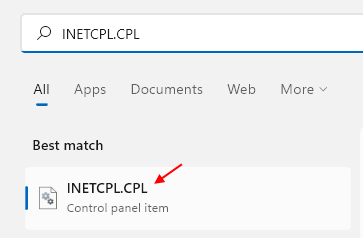
Это грузит твой ПК и пожирает интернет! Отключи телеметрию и слежку навсегда!
Шаг 3: В открывшемся окне «Свойства Интернета» перейдите на вкладку «Подключения», а затем нажмите кнопку «Настройки локальной сети».
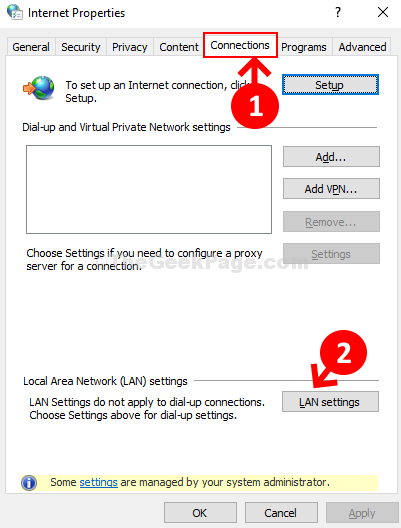
Шаг 4: В окне «Настройки локальной сети» в разделе «Прокси-сервер» установите флажок «Использовать прокси-сервер для вашей локальной сети».
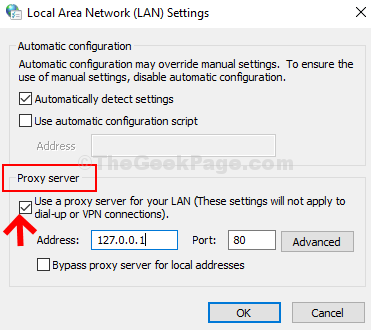
Шаг 5: Теперь в поле «Адрес» ниже добавьте прокси-сервер — 127.0.0.1 и установите в поле «Порт» значение 80. Затем нажмите кнопку «Дополнительно» рядом с ним.
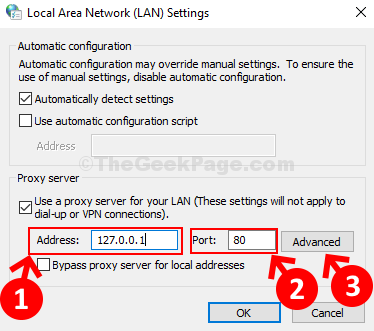
Шаг 6. В появившемся окне «Настройки прокси» перейдите в раздел «Исключения» и в разделе «Не использовать прокси-сервер для адресов, начинающихся с» добавьте веб-сайты, к которым вы хотите получить доступ. Например, здесь мы добавили YouTube и Google, чтобы иметь доступ только к этим веб-сайтам. Итак, введите www.youtube.com, а также youtube.com (без www), чтобы он работал. аналогично напишите www.Google.com, а также Google.com ((без www). Это означает, что вы должны добавить веб-сайты в обе версии, чтобы они работали.
Кроме того, разделяйте веб-адреса точкой с запятой.
Нажмите OK, чтобы сохранить и выйти.
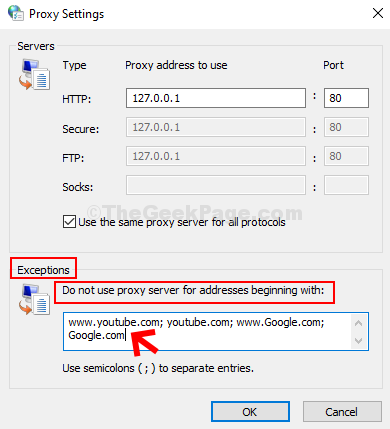
Как запретить программе доступ в Интернет в Windows 10? Делаем без программ!
Теперь вы, ваши сотрудники или дети можете получить доступ только к тем веб-сайтам, которые вы установили в исключениях, а не к остальным. Например, вы не сможете использовать какие-либо другие веб-сайты, кроме Google.com и YouTube, как показано выше.
Программы для Windows, мобильные приложения, игры — ВСЁ БЕСПЛАТНО, в нашем закрытом телеграмм канале — Подписывайтесь:)
Источник: zanz.ru
Как заблокировать доступ приложений к Интернету на iPhone (iOS 14)
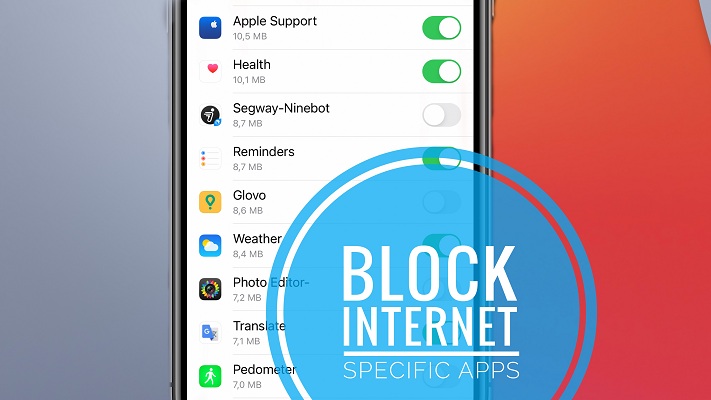
В iOS 14 внесено множество улучшений конфиденциальности для владельцев iPhone и iPad. Однако многие пользователи просят функцию, которая уже давно доступна на Android, и это возможность ограничить доступ в Интернет для определенных приложений.
Блокировка подключения к Интернету для приложения позволяет убедиться, что никакие данные, собранные приложением, не могут быть переданы сторонним источникам. На данный момент единственный вариант полностью заблокировать доступ приложения к Интернету на вашем iPhone — это запретить доступ к мобильным данным, но приложения по-прежнему смогут использовать существующий Wi-Fi для связи с серверами.
Как заблокировать мобильные данные для приложений
Чтобы запретить приложениям на вашем iPhone использовать тарифный план вашего оператора связи, вам необходимо:
- 1. Открыть Настройки приложение.
- 2. Нажать на Сотовый.
- 3. Прокрутите до Сотовая данных раздел.
- 4.Запрещать Доступ к мобильным данным для приложений, которым вы не полностью доверяете.
Факт: Этот параметр в основном используется владельцами iPhone, у которых есть ограниченный тарифный план и которые хотят ограничить использование Интернета, чтобы предотвратить дополнительные расходы.
Как заблокировать доступ приложений к Интернету

Однако вышеуказанного параметра недостаточно, чтобы полностью заблокировать и приложению доступ к Интернету. Это связано с тем, что большинство устройств также подключены к точке доступа Wi-Fi, которая обеспечивает бесплатное и высокоскоростное подключение к Интернету.
К сожалению, в Настройки -> Wi-Fi Это позволяет вам выбрать приложения, которым вы хотите разрешить доступ к точке доступа Wi-Fi, когда ваше устройство подключено к ней.
Факт: На момент написания статьи единственным вариантом полного запрета приложению подключаться к Интернету было отключение для него доступа к сотовым данным и использование вашего iPhone без подключения к Wi-Fi. Это означает, что вам нужно отключить Wi-Fi из Центра управления. Это совершенно контрпродуктивный и нежизнеспособный вариант!
Блокировать доступ в Интернет с помощью профиля конфигурации
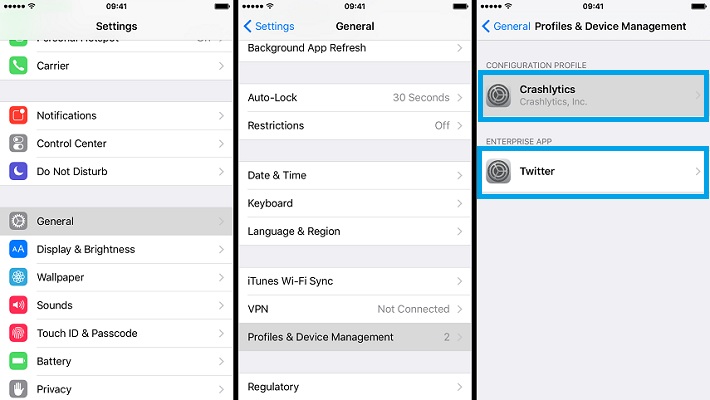
Существует возможность заблокировать доступ определенных приложений в Интернет на iPhone, однако это непросто, потому что оно предназначено только для использования на рабочих телефонах. Крупные компании используют определенные профили конфигурации, которые установлены на их служебных телефонах, чтобы контролировать, какие приложения могут использовать сотрудники на своем рабочем телефоне! Однако эти профили не позволят вам, каким приложениям заблокировать доступ в Интернет. Они заранее определены теми, кто их кодирует.
Почему этот вариант еще не доступен?
Это важный недостаток при сравнении iOS и Android. Причина отсутствия этой функции на iPhone, опять же, может быть связана с финансами. Отсутствие подключения к Интернету может помешать приложениям отображать рекламу, что приведет к потере доходов как для разработчиков, так и для Apple. Что вы думаете?
Если вы также ищете функцию, которая позволяет пользователям полностью блокировать доступ к Интернету для приложения iPhone, выскажите свое мнение в разделе комментариев, доступном ниже. Как только у нас будет значительное количество подтверждений, мы перешлем его в Apple и отправим запрос на новую функцию!
Связанный: Ознакомьтесь с некоторыми из наиболее важных улучшений конфиденциальности в iOS 14: разрешение на подключение к локальной сети, частный адрес Wi-Fi, вставленные из буфера обмена уведомления о баннерах, доступ только к избранным фотографиям, разрешение на приблизительное местоположение, новые оранжевые и зеленые индикаторы, сигнализирующие о том, что приложение использует микрофон или камеру iPhone!
Источник: techissue.ru
Какая программа лезет в Интернет?

В качестве самого доступного средства, рассмотрим Монитор ресурсов.
Вопрос от Елены:
Обращаемся к Вам со следующей ситуацией: проживаем на приграничной территории, выходим в интернет через финского мобильного оператора Saunalahti, через USB модем. Находимся в зоне покрытия 2G, усиливаем сигнал при помощи антенны GSM и репитера. Максимальная скорость 53.6 кбит в секунду, в часы пик около 11. У нас 2 ноутбука. Один, с ОС WIndows XP, открывает сайты гораздо быстрее, чем другой, с ОС WIndows 7. На обоих компьютерах были загружены и в дальнейшем отключены автоматические обновления, но на новом компьютере всё время что-то продолжает загружаться, и не даёт возможности заходить в интернет.
Как можно решить эту проблему? Как узнать, что это за загрузки и где их возможно отменить? Подобная проблема встречается здесь у многих пользователей.
В интернет могут пытаться получить доступ как компоненты Windows, так и сторонние программы.
Монитор ресурсов
Можно проверить какая программа лезет в Интернет с помощью монитора ресурсов.
Перейдите по следующим пунктам меню «Пуск»
Пуск => Все программы => Стандартные => Служебные => Монитор ресурсов
Раскройте пункт «Сеть », подключитесь к Интернету и посмотрите, какие активные программы будут в открытом списке.
Определяем с помощью Монитора ресурсов, какая программа лезет в Интернет
С помощью столбика «Образ » можно узнать название программы, а с помощью столбика «ИД процесса » можно узнать какая служба обращается в сеть.
Узнав компонент Windows, отключите его или ограничьте доступ в Интернет. А узнав программу, уберите её из автозагрузки и отключите её службы.
Компоненты Windows
Для начала разберитесь с компонентами Windows.
Прейдите по следующему пути:
Пуск => Панель управления => Все элементы панели управления => Центр обновления Windows => Настройка параметров
Выставьте «Не проверять наличие обновлений »
Пуск => Панель управления => Все элементы панели управления => Администрирование => Службы
Найдите «Центр обновления Windows », перейдите в «Свойства », выставьте тип запуска «Отключена ».
(когда убедитесь, что дело не в этой службе, можете выставить «Вручную»).
Проверьте «Планировщик заданий»
Пуск => Панель управления => Все элементы панели управления => Администрирование => Службы => Планировщик заданий
Программы
В Интернет может залезть только запущенная программа. Чтобы взять ситуацию под контроль, выполните эти три пункта:
1. Проверьте автозагрузку программ: Зажать клавиши «Win+R «, ввести «msconfig » (без кавычек), закладка «Автозагрузка «.
2. Проверьте настройки всех установленных программ.
3. Отключите службы программ (именно программ, а не системные службы), которые не используете.
Это самые доступные способы проверки, какая из программ лезет в Интернет.
Чтобы досконально проверить компьютер на входящий/исходящий трафик, придется установить брандмауэр (он же файервол, он же межсетевой экран).
P. S. Вполне может быть, что конфигурация компьютеров не позволяет комфортно работать в Windows 7, но Елена не указала характеристик ПК.
- Как узнать какая программа грузит процессор?
- Утечка интернет-трафика на Android и как с ней бороться
- Android System WebView ; что это за программа?
- Какая версия Android лучше 5.1 или 6.0
Источник: i4net.ru